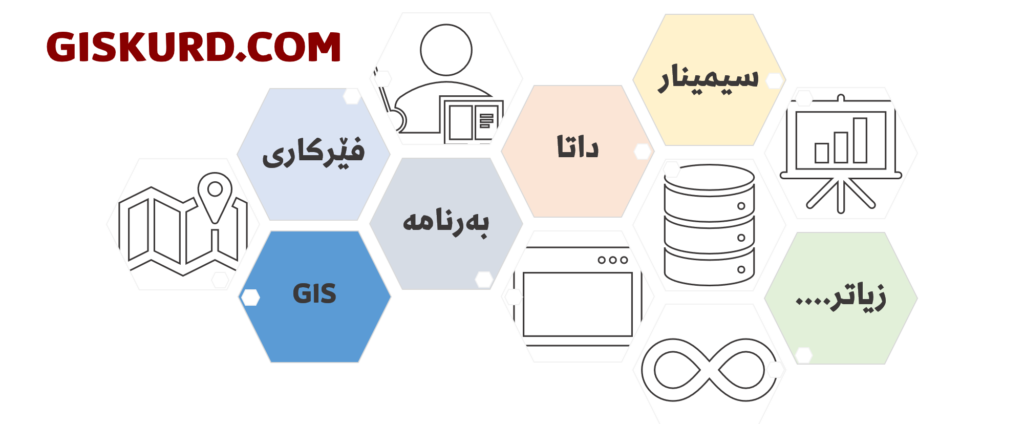وانەکان
وانەی یەکەم، GIS چیە وبەکارهێنانەکانی چین؟
ئەم وانەیە سەرەتایەک بۆ GIS، وە بەشێوەیەکی کورت ئەم خالانەی خوارەوە ڕوندەکاتەوە:
- بۆچی GIS گرنگە.
- GIS چیە؟
- بەکارهێنانی لە چەند بوارێکی جیاوازدا
وانەی سێیەم، چۆن ئیش لەسەر shapefile دەکەین؟
لەم وانەیەدا باسی لە Shapefile دەکەین، کە چۆن دروست دەکرێت، وە چۆن Field زیاد دەکەین بۆ Shapefile.
وانەی چوارەم، فێرکاری GIS,چۆن دەست دەکەین بە Editing لە ArcMap دا؟
وانەی چوارەم، فێرکاری GIS، چۆنEditing دەکەن ArcMap دا؟
لەم وانەیە باسی ئەم خاڵانەی خوارەوە دەکەین:
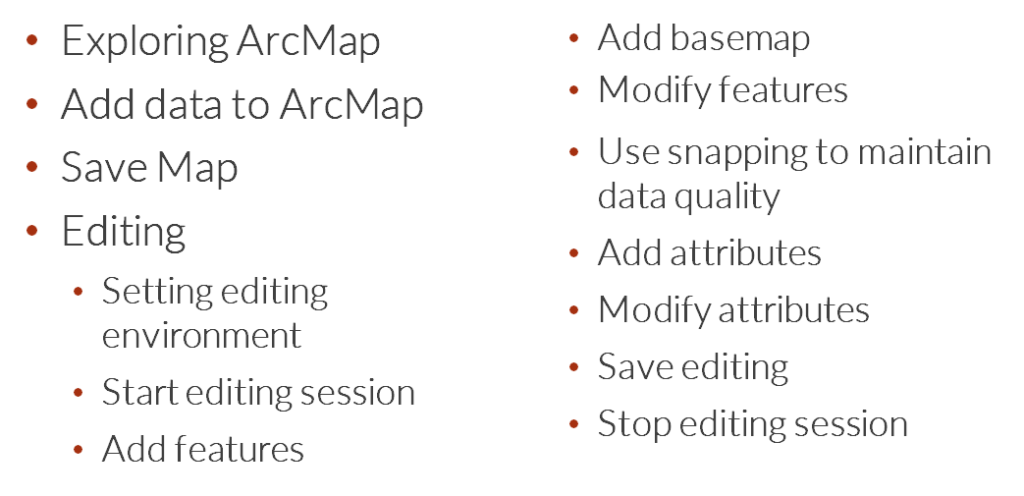
وانەی پێنجەم، گرنگترین ئەو Command وەیان Tool انەی کە لە Editing پێویستمان پێی دەبێت
ئەم وانە درێژکراوەی وانەی دووەمە دەربارەی Editing لە ArcMap دا.
لە وانەیە باسی ئەم بابەتانە دەکرێت:
- Create features using XY or GPS points.
- Trace command
- Split Command
- Autocomplete polygon
- Autocomplete polygon
- Modify features
- Reshape command
- Delete features
- Edit vertices
- Enabling snapping
- Move features
- Rotate features
- Some advanced editing commands
وانەی شەشەم، چۆن Selection لەداتایەکی GIS دەکرێت، بەپێی Location یان بەپێی Attributes؟
وەک زۆربەی بەرنامەکان، بۆ نمونە ئێکسڵ یان ئۆتۆکاد، هەندێکجار پێویستمان بە وەیە کە Select بکەین، وە چونکە لەوانەیە تەنها ئیشمان بەو بەشە بێت کە Select مان کردووە، نەک هەموو داتاکە، بۆ نمونە ڕەنگی ئەو ئەشە بگۆڕین کە Select مان کردووە.
بەهەمان شێوە لەGIS یشدا پێویستمان بە وەیە کە لەو داتایانی کە هەمانە، ئیش لەسەر بەشێک لەو داتایانە بکەین، بۆئەم مەبەستە پێویستمان بە Selection ە کە لەم وانەیە باسی دەکەین.
لە وانەیە باسی ئەم بابەتانە دەکرێت:
- Why Selecting data.
- Types of Selections.
- How to combine selections.
- How to extract selected data.
وانەی حەوتەم، Location چیە؟ مەبەست لە Projected وە Geographic چیە؟
لەم وانیە باسی گرنگترین شت دەکەین کە برتیە لە Location.
لە کاتی دروستکردنی داتای GIS ، کە Shapefile یان هەر داتایەکی تری GIS، یەکێک لەو هەنگاوانی کە زۆر گرنگە بریتە لە دیاری کردنی Coordinate System, بەڵام ئایا ئەمە چیە وە لە چیەوە هاتووە. لەم وانیە ئەمە ڕون دەکەینەوە.
بابەتەکانی ئەم وانەیە بریتیە لە:
- Placenames.
- Linear referencing.
- Coordinate system.
وانەی هەشتەم، Symbology
لەم وانەیە باسی ئەوەدەکین کەچؤن دەتوانین ڕنگ، ستایڵی ئەو لایەرەکان بگۆڕین.
بابەتکانی ئەم وانەیە بریتیە لە:
- Basic Symbology
- Symbology based on attributes
- Labeling
وانەی نۆیەم، Layout
چۆنە دەتوانیت Layout ێک دروست بکەین وە چیمان پێویستە کە هەبێت لە Layout ەکە؟
بابەتکانی ئەم وانەیە بریتیە لە:
- Why we need to prepare a layout?
- Layout essential elements
- Steps to prepare a layout
چەند نهێنیەک کەلە بەرنامەی ArcMAP کەڕەنگە تائێستا نەتزانیبێت، بەشی یەکەم.
1- پێچەوانەکردنەوەی ئیشی mouse scroll:
یەکێکە لەو شتانەی کە بێزارکەرە، بەتایبەتی بۆ ئەندازیارەکان کە ئیش لەسەر AutoCAD ئەکەن، بریتیە لە ئیشی Scroll mouse, کەڕەنگە پێچەوانەی ئەوە بێت کە لە ئۆتۆکاد ڕاهاتوون لەسەری.
ئەگەر ئارەزوی ئەوەتکرد کە scroll mouse ەکە ئیشەکەی پێچەوانە بکەیتەوە، واتە ئەگەر بۆ پێشەوە سوڕاندت نەخشەکە بێتە پیشەوە، وە ئەگەر بۆ دواوە سوڕاندت ، نەخشەکە بچێتە دوواوە، ئەوا کلیک لە مینوی Customize بکە لەسەر ArcMAP options بکە، وەدەتوانیت بەم شێوەیە ئیشی mouse scroll پێچەوانە بکەیتەوە.
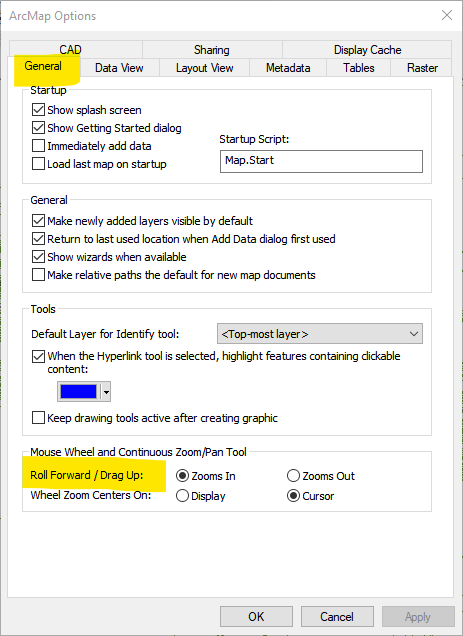
2- بەخێراترین ڕێگە، X و Y شوێنێک کۆپی بکە:
هەندێک جار پێویستت بەوەیە کە X و Y شوێنێک بزانیت لەسەر نەخشەکە وە لە بەرنامەیەکی تر بەکاری بهێنیت، بۆ ئەوە کلیک لەسەر Identify بکەو کلیک لەسەر شوێنەکە بکە.
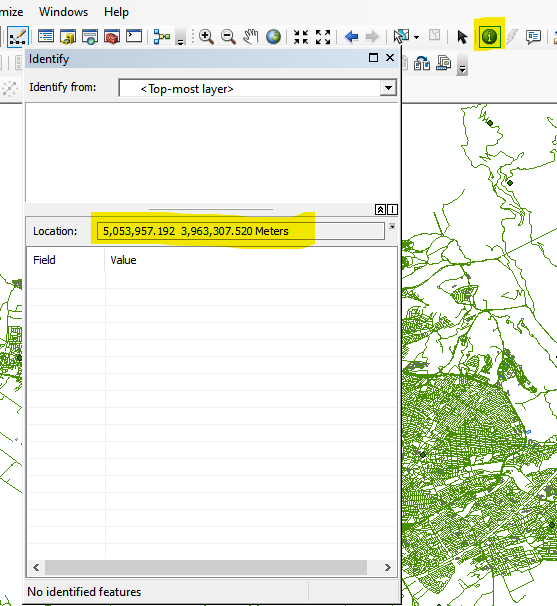
ئێستا دەتوانیت بە ماوسەکە Select بکەیت و Copy بکەیت و بەکاری بهێنیت.
بەڵام چی دەکەیت ئەگەر پێویستت بە Long و Lat و بە Decimal Degree؟ زۆر ئاسانە، لەتەنیشتی Location سێگۆشویەکی بچوک هەیە، کلیکی لەسەر بکەو بیکەو بەوەی کە پێویستت پێەتی.
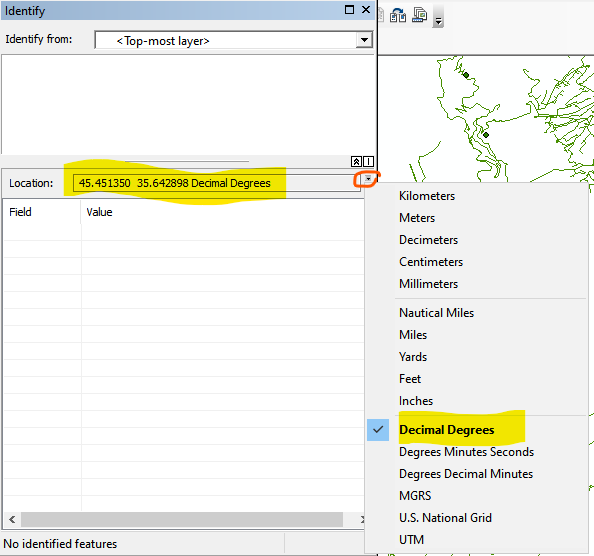
بیرۆکەیەکی چۆنە😀😀😀.
3- هەموو لایەرەکان بە یەک جار Off وە یان On بکە.
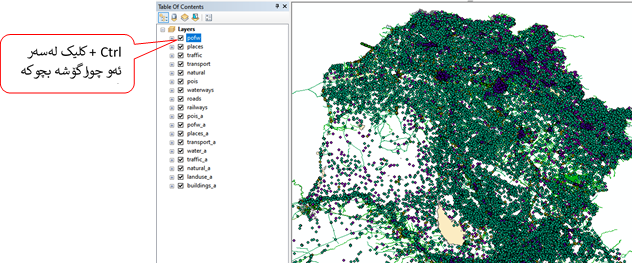
ئەگەر لایەری زۆرت هەیەو، وە بێزاریت یان بێتاقەتیت لەوەی کە یەک یەک هەمووی Off بکەی، ئەوە لەدوای ئەم پۆستەوە پێویست بەبێزاری ناکات، ئەم جارە کە ویستت هەموو Off وە یان On بکەیت، ئەوە Ctrl دابگرە و کلیک لەسەر چوارگۆشە بچوکەکە بکە.
4- فۆنتی Attribute Table بچوکە ئەتەوێت گەورەتر بێت:
ەسەر هەندێک کۆمپیتەر فۆنتی Attribute table بچوک دەردەکەوێت، وە یان فۆنتەکەیت بەدڵ نیە دەتەوێت بیگۆڕیت، ئەوا لەبەشی Table Appearance دەتوانیت ئەوانە بگۆڕیت.
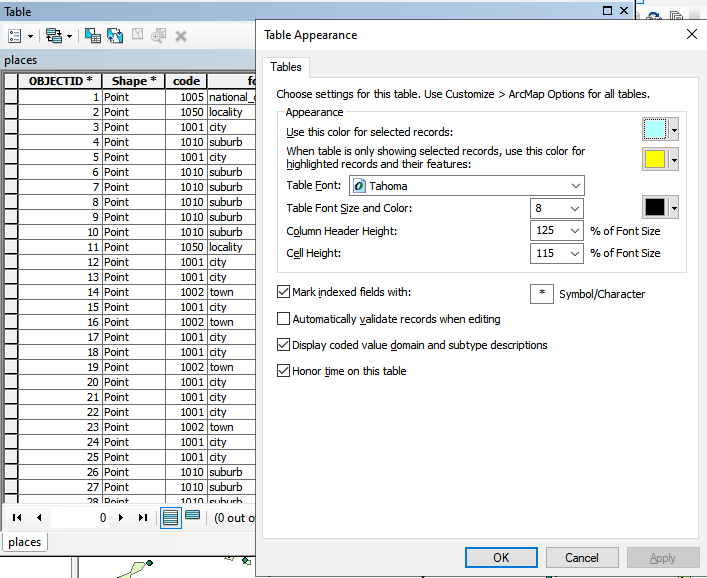
5- Bookmark.
ئەم توڵە وەک لیستی بابەتی کتێبەکان وایە کە هاوکارە تا بەئاسانی بابەتی تایبەت بدۆزیتەوە. هەندێک جار لە سەر نەخشەکە هەندێک شوێن هەیە کە پێویستە چەند جارێک بچینەوە سەری، لەبری ئەوەی کە بەدوایدا بگەڕێیت، دەتوانیت Bookmark بەکاری بهێنیت وزۆر بائاسانی بچیتەوە سەر ئەو شوێنە.
لەم تووڵەوە دەتوانی زیاتر لە یەک Bookmark درووست بکەیت. بەکار هێنانی زۆر ئاسانە، لەسەر نەخشەکە بچۆرە سەر ئەوشوێنەی کە دەتەوێت Bookmark ی بۆ دروست بکەیت، و کلیک لەسەر Create Bookmark بکە لەسەر مینوی Bookmarks، ناوێکی بنێ کە بیناسیتەوە و کلیک لەسەر Okey بکە.

ئەگەر ویستیشت، بیان سڕیتەوە، لەسەر هەمان مینوو، کلیک لەسەر Manage Bookmarks بکەو بیان سڕەوە.
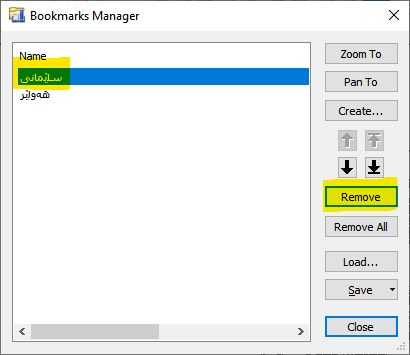
6- هەنگاوێک کەمتر بۆ Save Edit:
لەسەر داتا ئیش دەکات، و دروستکردنی داتاش کاتێکی زۆری دەوێت، یەکێک لەو شتانەی کە لەکاتی دروستکردنی داتا ، لە کاتی Editing، دەبێت ماوە ماوە بکرێت بریتیە لە Save Edits بەلام هەندیک جار ڕەنگە لەبیرمان بچێت و لە پڕێکدا بەرنامەکە Crash بکات و هەموو ئیشەکەمان بفەوتێت، وە ئەو کاتە دەبێت لەسەرەتاوە دەست پێبکەینەوە.
یەکێک لە کێشەکانی Save Edits ئەوەیە کە دەبیت کلیک لەسەر Editor بکەین دوای کلیک لەسەر ئەوە بکەین، واتە بە ٢ هەنگاو دەىیت Save بکەین، وە کێشەی دووەم ئەوەیە کە لەبارچاو نیە ئایکۆنەکە.
بۆ چارەسەرکردنی ئەمە، وابشترە بەردەوام لەبەرچاو بێت و خێرا خێرا Save بکەین بۆ ئەوەی داتاکامان نەفەوتێت. بۆ ئەم مەبەستە کلیک لەسەر مینوی Customize بکەو Customize Mode هەڵبژێرە و کلیک لەسەر Commands بکە، دوایی لەخانەی گەڕانی بنوسە Save Edits . کە دۆزیتەوە، کلیکی لەسەر بکەو ڕایکیشە بۆ سەر توڵباڕەکانی سەرەوە، بۆ هەر شوێنێ کە بەلاتەوە باشە.
ئازاد بە لە بڵاوکردنەوەی ئەم پۆستە، بەڵام تکایە ئاماژەش بەم پێگەیە بکە، بۆ ئەوەی هەوڵ و ماندوبونمان لەبەرچاو بگیرێت
giskurd.com
ئازاد بە لە بڵاوکردنەوەی ئەم پۆستە، بەڵام تکایە ئاماژەش بەم پێگەیە بکە، بۆ ئەوەی هەوڵ و ماندوبونمان لەبەرچاو بگیرێت
giskurd.com